Les plugins
Pour les utilisateurs de MuseScore 4 Veuillez consulter Les plugins.
Généralités
Les plugins sont des bouts de code qui ajoutent des fonctionnalités particulières à MuseScore. Les plugins activés (utilisables) apparaissent dans le menu plugins, et peuvent être appliqués à la partition ou à une (des) partie(s).
Le développement de plugin est un moyen abordable pour les utilisateurs ayant peu de connaissances en programmation, pour ajouter de nouvelles fonctionnalités à MuseScore (voir la documentation).
MuseScore contient des plugins pré-installés par défaut, vous pouvez en trouver beaucoup d'autres sur le site de MuseScore : https://musescore.org/plugins , pour votre version de MuseScore.
Installation
Le format natif des plugins est .qml pour les versions 2.0 et + (ou .js pour les versions antérieures), ils sont souvent disponibles en format ZIP, téléchargez et/ou décompressez les dans l'un des répertoires mentionnés plus bas.
Notez que certains plugins peuvent nécessiter l'installation d'autres composants (police ou autre), vérifiez dans la documentation.
Une fois installé, un plugin doit être activé dans le menu général Plugins > Gestionnaire de plugins, pour être utilisable, voir plus bas, Activer / désactiver les plugins.
Sur Windows
Les répertoires d'installation par défaut des plugins de MuseScore sont :
%ProgramFiles%\MuseScore 2\Plugins (ou %ProgramFiles(x86)%\MuseScore 2\Plugins pour la version 64) et
%LOCALAPPDATA%\MuseScore\MuseScore 2\plugins sur Vista, Seven et 10 ou
C:\Documents and Settings\USERNAME\Local Settings\Application Data\MuseScore\MuseScore 2\plugins (adjusted to your language version) sur XP.
Pour installer de nouveaux plugins, les répertoires cités au-dessus ne doivent pas être utilisés ou modifiés. Utilisez plutôt %HOMEPATH%\Documents\MuseScore2\Plugins, ou spécifiez un autre répertoire dans les Préférences.
Sur macOS
Sur macOS, le répertoire d'installation par défaut des plugins de MuseScore est :
/Applications/MuseScore 2.app/Contents/Resources/plugins (pour faire apparaître les fichiers dans le bundle des applications, cliquez droit sur MuseScore 2.app et choisissez "montrer le contenu des packets") et
~/Library/Application Support/MuseScore/MuseScore 2/plugins.
Pour installer de nouveaux plugins, les répertoires cités au-dessus ne doivent pas être utilisés ou modifiés. Utilisez plutôt ~/Documents/MuseScore2/Plugins, ou spécifiez un autre répertoire dans les Préférences.
Sur Linux
Sur Linux, le répertoire d'installation par défaut des plugins de MuseScore est :
/usr/share/mscore-2.0/plugins et
~/.local/share/data/MuseScore/MuseScore 2/plugins.
Pour installer de nouveaux plugins, les répertoires cités au-dessus ne doivent pas être utilisés ou modifiés. Utilisez plutôt ~/Documents/MuseScore2/Plugins, ou spécifiez un autre répertoire dans les Préférences.
Activer / désactiver des plugins
Pour utiliser des plugins, vous devez d'abord les activer dans le menu Plugins > Gestionnaire de plugins .
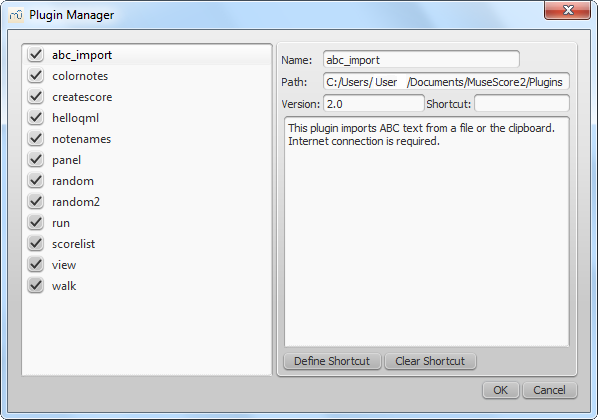
Créer / Éditer / Lancer des plugins
Il est possible de créer de nouveaux plugins ou de modifier un plugin existant via le menu Plugins > Créateur de plugins :
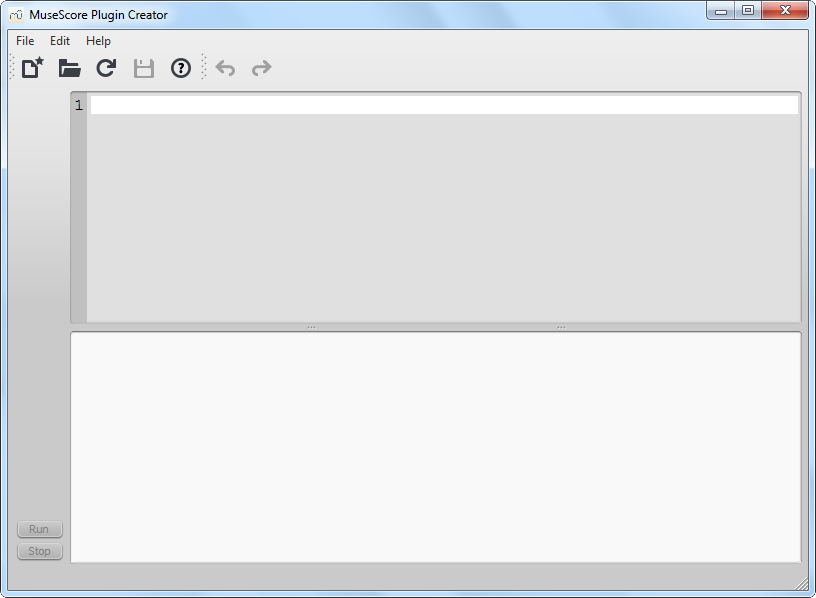
Là aussi, vous trouverez de la documentation (F1).
Plugins pré-installés par défaut
Certains plugins sont pré-installés dans MuseScore, mais ne sont pas activés par défaut. Voir plus haut → Activer / désactiver des plugins pour les activer.
ABC Import
Ce plugin pré-installé, exporte du texte au format ABC depuis un fichier ou depuis le presse papier (connexion internet requise) vers un service web externe pour la conversion abc en xml et obtenir par retour, le code en MusicXML pour l'importer dans MuseScore.
Break Every X Measures
Retour à la ligne toutes les X mesures : Ce plugin (présent jusqu'à la V2.0 bêta) n'est plus présent en temps que plugin dans les versions récentes de MuseScore. Il a été intégré à MuseScore V2.0 et +, dans le menu Édition → Outils → Ajouter / Supprimer les sauts de lignes.
Il générait des sauts de systèmes (retour de charriot) à intervalle choisi, sur une plage de mesures, ou à défaut de sélection, sur toute la partition.
Notes → Color Notes
Ce plugin pré-installé, colore les notes d'une plage sélectionnée (ou de toute la partition), en fonction de leur hauteur, selon la convention Boomwhackers, dans toutes les portées et toutes les voix.
Chaque demi-ton a une couleur différenciée (Do♯ et Ré♭, même combat).
Pour remettre toutes les notes en noir, appliquez le plugin à nouveau sur la même sélection. Vous pouvez aussi utiliser un autre plugin fait pour cela : Remove Notes Color.
Create Score
Ce plugin pré-installé, crée une nouvelle partition pour piano avec 4 quarters C D E F. C'est un bon début pour apprendre à créer une partition et ajouter des notes depuis un plugin.
helloQml
Ce plugin pré-installé, montre quelques tâches basiques.
Notes → Note Names
Ce plugin pré-installé, nomme les notes d'une plage sélectionnée (ou de toute la partition). Le texte est de style texte de portée selon la régionalisation de MuseScore Paramètres linguistiques, au-dessus la portée pour les voix 1 et 3, au-dessous la portée pour les voix 2 et 4, et pour les accords en liste csv la note du haut en premier.
Panel
Ce plugin pré-installé, crée un panel graphique.
random
Crée une partition aléatoire.
random2
Crée aussi une partition aléatoire.
run
Ce plugin exécute une commande externe. Probablement seulement pour Linux.
scorelist
Ce plugin pré-installé, permet de iterates through the score list.
ScoreView
Ce plugin pré-installé, démontre l'utilisation d'un visualiseur de partition.
Walk
Ce plugin pré-installé, permet de cheminer à travers tous les éléments de la partition.